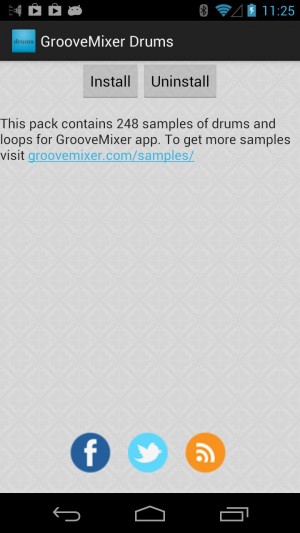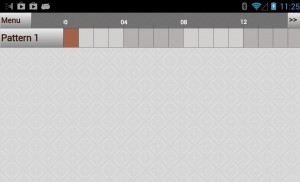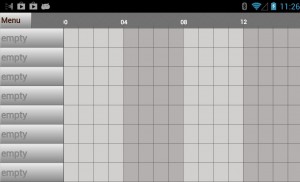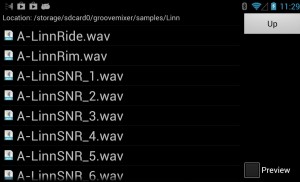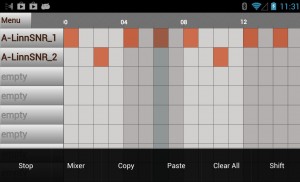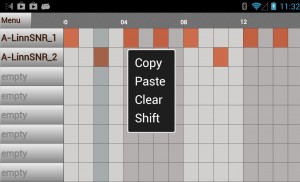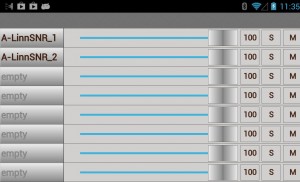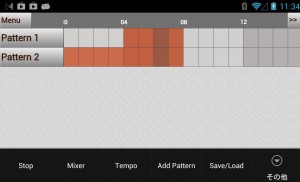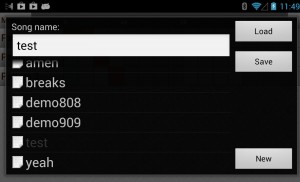自由に音源ファイルを追加して多彩なリズムパターンを作成できるドラムマシン「GrooveMixer」
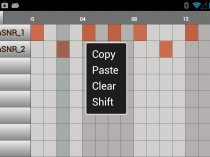
「GrooveMixer」は、シーケンサーで入力したリズムパターンをループ再生させられるドラムマシンアプリだ。最大8つの音色を使った16拍のパターンを作成し、それらを組み合わせて無制限の長さの曲を作成できる。曲のテンポは60BPMから400BPMまでの間で選択でき、音色やパターンごとに音量を調節するミキサー機能も搭載している。
パターンを再生しながらでも編集ができるので、試行錯誤しながら曲のアイデアを練れる。また、ホームボタンなどから他のアプリの画面に移ればバックグラウンドで再生できるので、他の楽器アプリの伴奏としても使えるだろう。
音色は3種類74個が同梱されている他、別途公開されている「GrooveMixer Drum Samples」をインストールすることで9種類248個を追加可能。さらに、SDカード上にWAV形式の音声ファイルを用意すれば、任意の音色を読み込んで使うこともできる。
作成した曲は独自形式で保存して後で読み込んで利用できる他、WAV形式のファイルにエクスポートすることも可能だ。
シンプルながら優れた機能を備えているので、Android端末を音楽活動に活用したいと思っている人などは要チェックのアプリだ。
・GrooveMixer – Drum Machine – Google Play の Android アプリ
・GrooveMixer Drum Samples – Google Play の Android アプリ
追加音源の「GrooveMixer Drum Samples」は、Google Playストアからインストールしたら、ホーム画面などから実行し、「Install」を押すことで、音源ファイルが端末のストレージに書き出される。
GrooveMixerを起動すると、このような曲編集画面が表示されるので、「Pattern1」と表示されている部分をタップしてパターンの編集画面に進もう。
パターンの編集画面では、「empty」という部分をタップして音色ファイルの選択画面に進む。
ファイル選択画面が表示されるので、使用したい音声ファイルを選択しよう。「Preview」にチェックを入れてファイルをタップすればその場で試聴可能だ。
選択した音源が一覧に追加されるので、それをタップ。次回以降はこの一覧が表示されるので、新たなパターンの作成時に他のパターンで使った音色を素早く選択できる。一覧にない音色を使用するには、「Add」を押してファイル選択画面に進もう。
編集画面のマス目をタップして点灯させると、その部分で音が鳴るようになる。メニューの「Play」を押せば再生が始まって、再生しながら編集が可能だ。
音色名の部分を長押しするとこのようなメニューが表示され、パターンのコピー、ペースト、消去などを行なえる。
メニューの「Mixier」では、音色ごとのボリュームを調整可能だ。「M」を押して点灯させた音色はミュートされ、ソロを意味する「S」は点灯させた音色以外がミュートされるぞ。
パターンを編集し終わったらバックボタンで曲の編集画面に戻ってメニューからパターンを追加し、パターンを組み合わせて曲を作成しよう。「Play」を押せば出来上がった曲をループ再生させられる。バックボタンを押すとアプリが終了してしまうが、ホームボタンやタスク切り替えから他のアプリに切り替えればバックグラウンドで再生も可能だ。
メニューの「Save/Load」では、編集した曲に名前を付けて保存できる。また、「Export」ではSDカード上の「groovemixer」→「exorted」フォルダ内にWAV形式のファイルとして書き出すことが出来るぞ。
関連記事

リズムパターンを柔軟に編集できるなど多機能なメトロノームアプリ「Progressive Metronome」

着信バイブレーションのパターンを自作し発信元ごとに設定できる「VibraSeq」

「Lock Pattern Generator」で強固なロックパターンを生成して端末を不正使用から守ろう!

よく使うファイルのショートカットを手軽に作成できる「File Shortcut」

多彩な音色を内蔵し反応速度も速い楽器アプリ「Music Synthesizer for Android」

「ESファイルエクスプローラ」と「MoboPlayer」でLAN上の動画ファイルを直接再生

ワールドリミテッド 動く写真を作成できる「Clip」の最新バージョンをリリース

パス付きZIPでファイルを暗号化できる「ArchiDroid」で秘密のファイルをやり取り

【Quickoffice】既存ファイルを開いたり編集したファイルを保存しよう
2013年04月21日12時04分 公開 | カテゴリー: マルチメディア | キーワード:アプリ | Short URL
ツイート ![]()
最新記事
- 仕事もゲームも健康的にスマートに!快適なポジショニングに調整できるリストレスト!
- 簡単設置のテーブル収納ラック!デスクの小物をすっきり整理!
- 簡単取り付け&効率アップ!デスクに収納をプラス!
- 冷却機能付きのワイヤレス充電器!しっかり冷やしながらスマホを充電!
- 冷却ファンでがっつり冷やす!冷やしながら充電出来るスマホスタンド!
- 冷却・充電・スタンドの3Way仕様!スマホを冷やしながら充電!
- セミハードタイプのマルチコンテナ!収納物をしっかり守る!
- iPhone、Apple Watch、AirPodsの充電はこれ1つで!Qi2高速ワイヤレス充電で快適な充電体験を!
- 外の世界にも耳を澄ませるオープンイヤーワイヤレスイヤホン!極上の音楽体験を!
- 雲のように柔らかく快適!耳をふさがないイヤーカフ型イヤホン!
- 耳に挟むだけのワイヤレスイヤホン!周りの音を聴きながら高音質な音楽を楽しめる!
- Bluetooth5.4搭載のイヤーカフ型ワイヤレスイヤホン!60時間の長時間再生可能!
- 時計で電話にも出れる!一回の充電で長期間使えるスマートウォッチ!
- 合計最大240W出力!Ankerのハイスペックな充電器!
- アイデア次第で使い方無限大!柔らかいシリコン製のケーブルクリップ!
- 摩耗、引き裂き、すり切れに強い!たくさん入るガジェットポーチ!
- 9台の機器を同時充電可能!Ankerのチャージングステーション!
- 合計最大160W出力!14in1のドッキングステーション!
- じんわり温めて心を癒す毎日のルーティン!充電式のホットアイマスク!
- ピカチュウと充電を持ち歩こう!コンパクトデザインのガジェットポーチ!
- ピカチュウが充電してくれる?Ankerの可愛いワイヤレス充電器!
- MagSafe対応でピタッと置くだけ!Ankerのワイヤレス充電器!
- ワールドクラスのノイズキャンセリング搭載の完全ワイヤレスイヤホン!止まらないサウンドが、力をくれる!
- マグネット式カードリーダー!最大42.5Wの急速充電!
- ピタッと背面にキャップがくっつく極薄スリムSSD!隣のポートに干渉しないスリム設計!
- 子どもだけでなく大人も!大音量130dBのLEDライト付き防犯ブザー!
- 雨にも負けず、晴れにも負けず!晴雨兼用の折り畳み傘!
- 洗練されたシックなデザイン!しっかり保護して持ち運び出来るノートPCバック!
- Colemanのオシャレなデイリークーラー!お出掛けやピクニックに!
- こころ抱かれるだきまくら!ペットを飼っているようなかわいさと安心感!